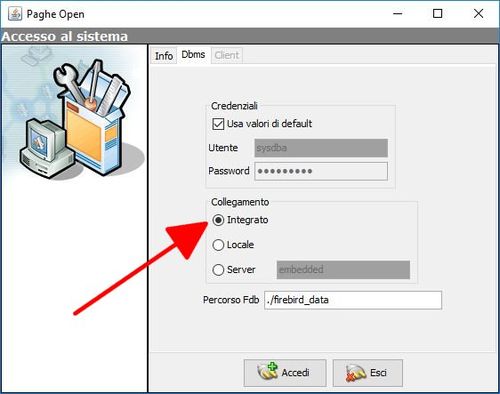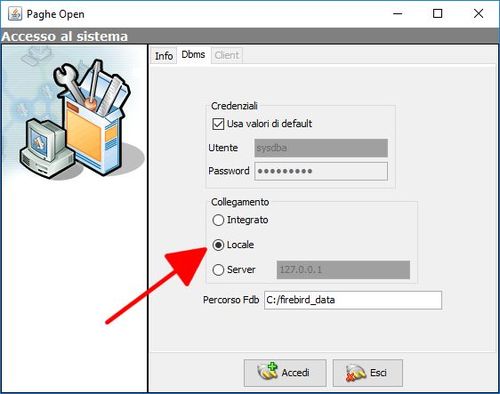Howto:Migrazione dati: differenze tra le versioni
| Riga 50: | Riga 50: | ||
#Effettuare sul nuovo pc server l'installazione del pacchetti relativo alla "fase 1" (Firebird) tralasciando la "fase 2" (tabelle). | #Effettuare sul nuovo pc server l'installazione del pacchetti relativo alla "fase 1" (Firebird) tralasciando la "fase 2" (tabelle). | ||
#Copiare la cartella '''firebird_data''' del server all'interno del disco C (non nella cartella Programmi) del nuovo pc server | #Copiare la cartella '''firebird_data''' del server all'interno del disco C (non nella cartella Programmi) del nuovo pc server | ||
#riavviare PagheOpen da una postazione client | #riavviare PagheOpen da una postazione client e accedere inserendo il nome del nuovo server o l'indirizzo ip della macchina | ||
{{-}} | {{-}} | ||
[[Categoria:Howto]] | [[Categoria:Howto]] | ||
Versione delle 09:45, 29 set 2016
| Note: E' importante effettuare un backup delle tabelle prima di effettuare qualsiasi operazione di cancellazione e sostituzione dei file. |
E' possibile trasferire i dati del programma da un computer all'altro, ad esempio se si ha necessità di continuare la gestione delle paghe su un altro pc o in caso di cambio hardware.
Lo spostamento dei dati può essere effettuato con un pendrive (chiavetta usb) o un disco esterno.
Di seguito nel dettaglio la procedura a seconda della tipologia di installazione che si sta utilizzando, di seguito le 3 possibili situazioni:
Pagheopen Integrato
Se si sta utilizzando la versione integrata:
- Accedere al primo pc dove sono i dati da trasferire
- Andare su C:\Program Files (x86)\Iubar\PagheOpen_full
- Copiare la cartella firebird_data su un supporto di memoria quale ad esempio un pendrive o un hard-disk esterno
- Aprire la cartella Documenti, da Start o altro percorso
- Copiare la cartella Dati Paghe sullo stesso supporto di memoria esterna
- Nel secondo pc installare il pacchetto PagheOpen_full della prima installazione dalla pagina download
- Quindi collegare il dispositivo impiegato per il trasferimento dati, al secondo pc
- Accedere alla cartella Documenti e sostituire la cartella Dati Paghe appena creata (e quindi vuota) con quella salvata nel pendrive
- Posizionarsi dentro la cartella C:\Program Files (x86)\Iubar\PagheOpen_full e sostituire la cartella firebird_data appena creata con quella salvata nel pendrive
- riavviare PagheOpen
Pagheopen in locale
Se si sta utilizzando la versione in locale:
- Accedere al primo pc dove sono i dati da trasferire
- Andare sul disco C:\
- Copiare la cartella firebird_data su un supporto di memoria quale ad esempio un pendrive o un hard-disk esterno
- Aprire la cartella Documenti, da Start o altro percorso
- Copiare la cartella Dati Paghe sullo stesso supporto
- Andare sul secondo pc, scaricare e installare la fase 1 e la fase 3 alla pagina download avanzato, tralasciando la fase 2.
- Quindi collegare il dispositivo impiegato per il trasferimento dati, al secondo pc
- Accedere alla cartella Documenti e sostituire la cartella Dati Paghe appena creata (e quindi vuota) con quella salvata nel pendrive
- Entrare nel disco C:\ e sostituire la cartella firebird_data appena creata con quella salvata nel pendrive
- riavviare PagheOpen
Pagheopen sul server
Consulta la nota operativasulle modalità di installazione sul server
- Se si utilizza la modalità "multi-postazione" (ovvero si utilizzano più client e un server) e occorre migrare i dati su un nuovo pc server:
- Effettuare sul nuovo pc server l'installazione del pacchetti relativo alla "fase 1" (Firebird) tralasciando la "fase 2" (tabelle).
- Copiare la cartella firebird_data del server all'interno del disco C (non nella cartella Programmi) del nuovo pc server
- riavviare PagheOpen da una postazione client e accedere inserendo il nome del nuovo server o l'indirizzo ip della macchina